iOS8如何降级iOS7.1.1
摘要:iOS8降级iOS7.1.1教程如下:*注意:此降级方法需要进入DFU模式或恢复模式,会抹掉你设备上的所有资料,因此需提前做好设备的备份工作...
iOS8降级iOS 7.1.1教程如下:
*注意:
此降级方法需要进入DFU模式或恢复模式,会抹掉你设备上的所有资料,因此需提前做好设备的备份工作!
*步骤:
一、打开iTunes,断开iOS设备与电脑的连接。长按【home键】+【电源键】8秒强制关机 -- 关机后长按【home】键8秒--通过USB数据线连接电脑,或者请把设备链接电脑,先按住电源键3秒,然后继续同时按住开关机键和Home键,持续到第10秒的时候,请立即松开开关键,并继续保持按住Home键,直到在电脑上看到识别到DFU状态下的USB设备时就进入到DFU模式了,这个时候iTunes会自动或者手动启动。
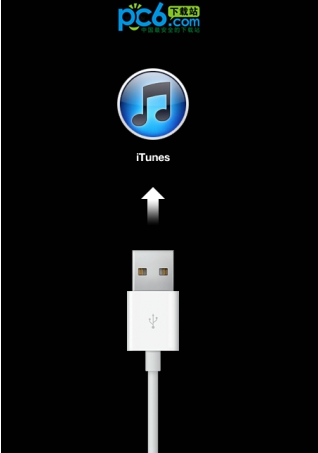
二、iTunes会自动检测到一台等待恢复的设备,点击确定:

三、按住键盘上的shift键+iTunes上的“恢复”,选择固件:
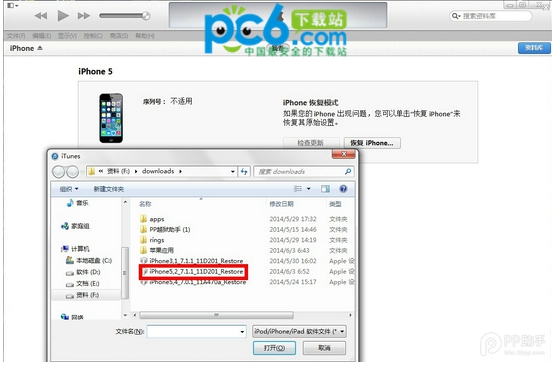
四、设备就会开始重新刷机,恢复到一个全新的系统:
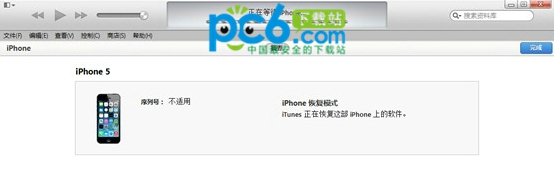
五、恢复完成之后,在iTunes上点击“设置为新的设备”:

【iOS8如何降级iOS7.1.1】相关文章:
★ ios8降级教程 ios8降级后刷回ios7.1.1的两种方法介绍
★ ios8如何刷回ios7?ios8降级到ios7图文教程
上一篇:
iOS 8中文版详细评测体验
下一篇:
iOS 8 果粉必知的4大隐藏功能
